
时间:2018-11-30 15:09:12 来源:www.win10xitong.com 作者:win10
进行电脑的设置的时候,经常会使用到桌面图标的操作,将用户常使用的图标放到桌面方便操作,但是有的用户在进行桌面图标的查看的时候发现出现异常,显示桌面图标的左上角有复选框,遇到这样的情况用户表示需要进行取消,那么win10桌面图标显示有复选框怎么取消呢?

1、win10桌面图标显示有复选框怎么取消?按住win+E打开文件资源管理器,切换到查看界面。
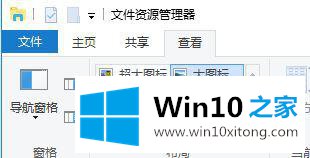
2、右侧找到并取消勾选项目复选框,确定。
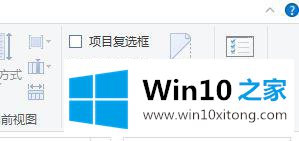
这样操作完成之后,返回桌面进行查看,就可以发现之前显示的桌面图标的复选框的恶情况全部不见了,可以正常的操作使用,如果用户不知道win10桌面图标显示有复选框怎么取消,需要打开文件资源管理器,取消勾选查看的使用复选框解决。
上一篇:如何使用Win10紧急重启功能